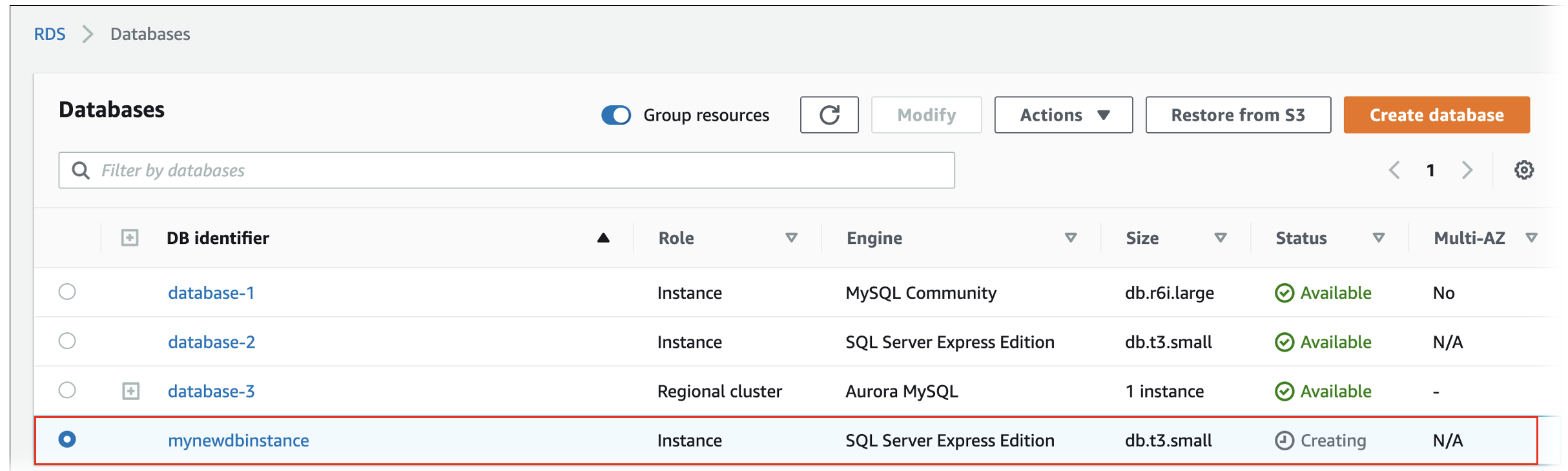Tutorial: restauración de una instancia de base de datos de Amazon RDS a partir de una instantánea de base de datos
A menudo al trabajar con Amazon RDS puede tener una instancia de base de datos con la que se trabaja de cuando en cuando pero que no se necesita todo el tiempo. Por ejemplo, supongamos que tiene una encuesta trimestral para los clientes que usa una instancia Amazon EC2 para alojar un sitio web de la encuesta. También tiene una instancia de base de datos que se utiliza para almacenar los resultados de la encuesta. Una forma de ahorrar dinero en un escenario de este tipo es tomar una instantánea de la instancia de la base de datos después de completar la encuesta. A continuación, elimina la instancia de base de datos y la restaura cuando necesite volver a realizar la encuesta.
Al restaurar la instancia de base de datos, debe indicar el nombre de la instantánea de la base de datos desde la que se restaura. A continuación, proporcione un nombre para la nueva instancia de base de datos que se cree a partir de la restauración.
Para obtener información detallada sobre cómo restaurar instancias de base de datos desde instantáneas, consulte Restauración a una instancia de base de datos.
Para obtener más información sobre la administración de claves de AWS KMS para Amazon RDS, consulte Administración de AWS KMS key.
Restauración de una instancia de base de datos desde una instantánea de base de datos
Use el procedimiento siguiente para restaurar a partir de una instantánea en la AWS Management Console.
Para restaurar una instancia de base de datos a partir de una instantánea de base de datos
Inicie sesión en la AWS Management Console y abra la consola de Amazon RDS en https://console.aws.amazon.com/rds/
. -
En el panel de navegación, elija Snapshots (Instantáneas).
-
Elija la instantánea de base de datos desde la que desea restaurar.
-
En Actions (Acciones), elija Restore snapshot (Restaurar instantánea).
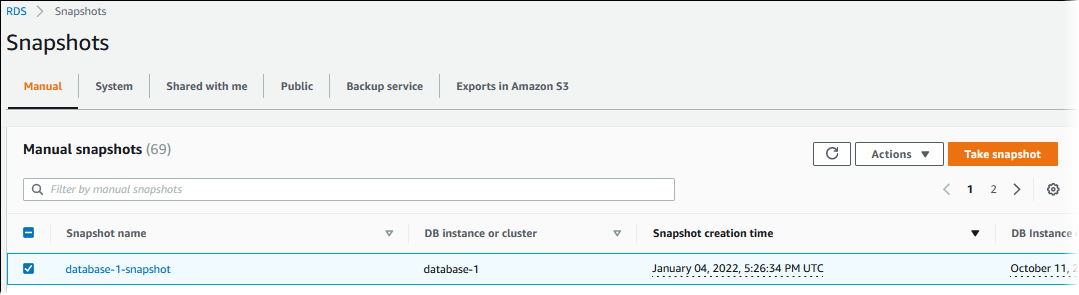
Aparecerá la página Restore snapshot (Restaurar instantánea).
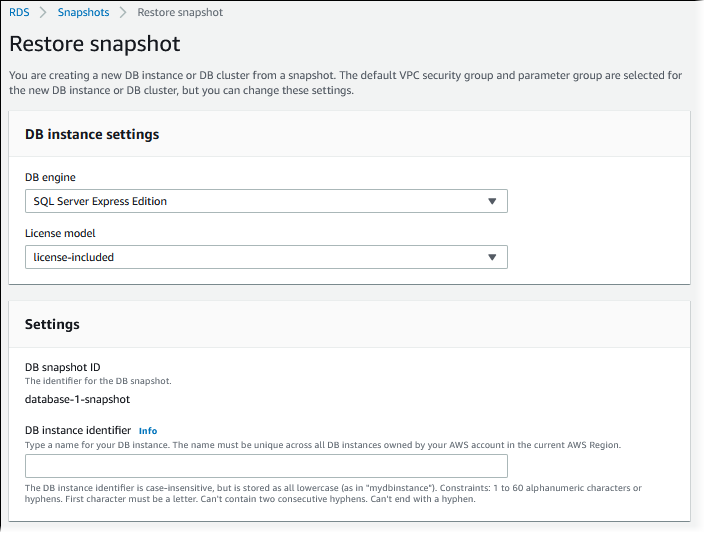
-
En DB instance settings (Configuración de la instancia de base de datos), use la configuración predeterminada para DB engine (Motor de base de datos) y License model (Modelo de licencia) (para Oracle o Microsoft SQL Server).
-
En Settings (Configuración), en DB instance identifier (Identificador de instancias de bases de datos), ingrese el nombre único que quiere usar para la instancia de base de datos restaurada; por ejemplo,
mynewdbinstance.Si desea restaurar a partir de una instancia de base de datos que eliminó después de crear la instantánea de base de datos, puede usar el nombre de esa instantánea de base de datos.
-
En Disponibilidad y durabilidad, elija si quiere crear una instancia en espera en otra zona de disponibilidad.
Para este tutorial, no cree una instancia en espera.
-
En Connectivity (Conectividad), utilice la configuración predeterminada en los siguientes casos:
-
Virtual Private Cloud (VPC) (Nube virtual privada [VPC])
-
DB subnet group (Grupo de subredes de base de datos)
-
Public access (Acceso público)
-
VPC security group (firewall) [Grupo de seguridad de VPC (firewall)]
-
-
Elija la clase de instancia de base de datos.
En este tutorial, elija Burstable classes (includes t classes) (Clases por ráfagas [incluye clases t]) y, a continuación, elija db.t3.small.
-
En Encryption (Cifrado), use la configuración predeterminada.
Si la instancia de base de datos de origen de la instantánea se cifró, la instancia de base de datos restaurada también se cifra. No puede hacerlo sin cifrar.
-
Amplíe Additional configuration (Configuración adicional) en la parte inferior de la página.
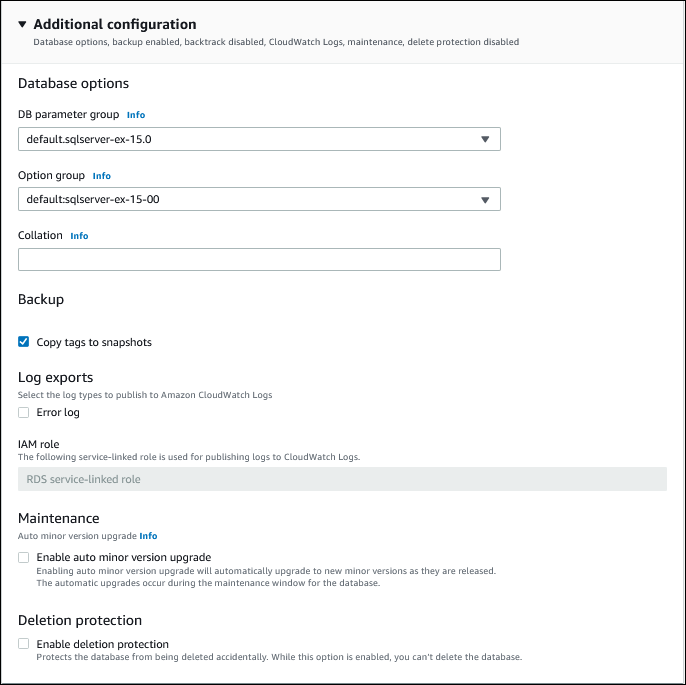
-
Haga lo siguiente en Database options (Opciones de la base de datos):
-
Elija el grupo de parámetros de base de datos.
En este tutorial, utilice el grupo de parámetros predeterminado.
-
Elija el grupo de opciones.
En este tutorial, utilice el grupo de opciones predeterminado.
importante
En algunos casos, es posible que desee realizar la restauración desde una instantánea de base de datos de una instancia de base de datos que utiliza una opción persistente o permanente. Si es así, asegúrese de elegir un grupo de opciones que utilice la misma opción.
-
En Deletion protection (Protección contra eliminación), marque la casilla de verificación Enable deletion protection (Habilitar la protección contra eliminación).
-
-
Elija Restore DB Instance (Restaurar instancia de base de datos).
La página Databases (Bases de datos) muestra la instancia de base de datos restaurada, con el estado Creating.